كيفية إنشاء موقع ويب للاشتراك في ووردبريس
نشرت: 2024-08-28في العصر الرقمي، ظهرت مواقع الاشتراك كوسيلة قوية لتحقيق الدخل من المنتجات أو الخدمات عبر الإنترنت. يتيح لك موقع الاشتراك في WordPress تقديم محتوى مخصص أو مزايا العضوية أو منتجات حصرية لجمهورك المستهدف بشكل منتظم.
يتضمن إنشاء موقع ويب للاشتراك في WordPress عدة خطوات أساسية، بدءًا من اختيار المكونات الإضافية المناسبة وحتى إعداد بوابات الدفع وإدارة حسابات المستخدمين.
ولكن كيف يمكنك إنشاء موقع ويب خاص بعضوية WordPress يكون متميزًا ويمنح أعضائك قيمة ويدر الأموال أيضًا؟ لا شكر على واجب! في هذه المقالة، سنرشدك خلال عملية إنشاء موقع ويب اشتراك ناجح باستخدام WordPress، مما يضمن أنه يمكنك بدء رحلتك مع نموذج موقع الويب هذا بسهولة.
فوائد موقع الاشتراك
توفر الطبيعة المتكررة لهذا النوع من مواقع الويب فوائد عديدة لكل من المزود والمستهلك.
فيما يلي بعض الأسباب التي تسلط الضوء على أهمية اعتماد نموذج الاشتراك:
- ولاء العملاء: قم بتعزيز علاقات أقوى مع جمهورك وتحسين معدلات الاحتفاظ بهم من خلال المشاركة المستمرة.
- الإيرادات المتوقعة: تأكد من حصولك على دفعات منتظمة من المشتركين لديك، سواء كانت شهرية أو ربع سنوية أو سنوية.
- رحلة التخصيص: قم بتخصيص تجربة المستخدم بمحتوى وتوصيات مخصصة بناءً على بيانات المشتركين لديك.
- التفاعل المباشر مع العملاء: قم ببناء علاقة مباشرة مع جمهورك، مما يسمح بخدمة عملاء أفضل وتسويق مستهدف.
- بناء المجتمع: قم بإنشاء شعور بالانتماء للمجتمع بين المشتركين لديك من خلال المنتديات والمجموعات وفرص التواصل الحصرية.
كيفية إنشاء موقع ويب للاشتراك في ووردبريس
لا يجب أن يكون إنشاء موقع ويب للاشتراك عملية معقدة. ومن خلال استخدام الأدوات المناسبة، يمكنك إعداد موقع اشتراك دون الحاجة إلى مهارات تقنية متقدمة.
فيما يلي خمس خطوات بسيطة لإنشاء موقع ويب باشتراك باستخدام المكون الإضافي Paid Member Subscriptions، والذي حصل على تقييم 4.7/5 نجوم من أكثر من 200 تقييم من المستخدمين.
1. قم بتثبيت وتكوين المكون الإضافي لاشتراكات الأعضاء المدفوعة
إذا لم تكن قد قمت بذلك بالفعل، فإن الخطوة الأولى التي يتعين عليك القيام بها هي تنزيل الإصدار المجاني من المكون الإضافي من دليل المكونات الإضافية الرسمي أو ببساطة عن طريق البحث عنه بالاسم في صفحة المكونات الإضافية في لوحة تحكم الواجهة الخلفية لـ WordPress.
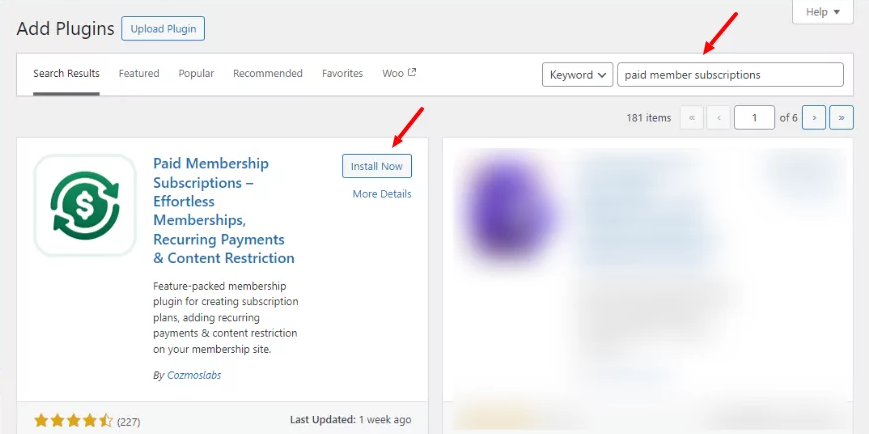
تأكد الآن من تنشيطه حتى تتمكن من استخدام المكون الإضافي.
والخبر السار هو أن هذا البرنامج المساعد يسمح لك بإنشاء موقع ويب اشتراك مع الإصدار المجاني. ومع ذلك، إذا كنت ترغب في الوصول إلى الميزات المتميزة مثل خطط الاشتراك التناسبية أو عضويات المجموعة، فمن المستحسن الترقية إلى Paid Member Subscriptions Pro.
2. قم بإعداد صفحة التسجيل
بعد تنشيط المكون الإضافي لأول مرة، ستظهر صفحة معالج الإعداد عند النقر فوق قسم اشتراك الأعضاء المدفوع في القائمة الخاصة بك. سترشدك صفحة الإعداد هذه خلال التكوين الأولي للمكون الإضافي. كما سيقوم تلقائيًا بإنشاء صفحات العضوية الأساسية، بما في ذلك صفحة التسجيل حيث يمكن للمستخدمين تحديد خطة الاشتراك.
بينما ستظل بحاجة إلى إنشاء خطط الاشتراك الفعلية، يمنحك معالج الإعداد بداية أسرع لعملية التنفيذ.
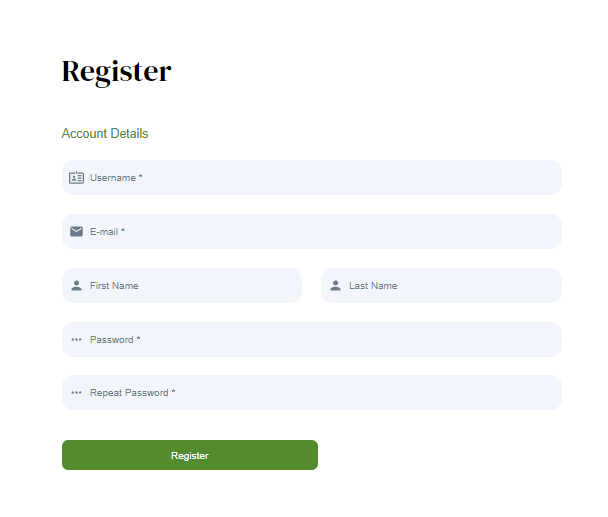
بمجرد الانتهاء من جميع خطوات الإعداد، ستكون صفحة التسجيل الخاصة بك جاهزة، مكتملة بالنموذج المتكامل.
3. تخصيص النموذج الخاص بك
الآن بعد أن أصبح نموذج التسجيل الخاص بك جاهزًا، يمكنك أيضًا تخصيص تصميمه باستخدام Form Styles ، المتوفرة في الإصدار Pro من البرنامج الإضافي. تمنحك الترقية إلى الإصدار Pro إمكانية الوصول إلى خيارات التخصيص المتقدمة هذه، مما يوفر لك قدرًا أكبر من المرونة والتحكم في تصميم موقع الويب الخاص بك.
للقيام بذلك، ما عليك سوى الانتقال إلى أيقونة اشتراك الأعضاء المدفوع في قائمة لوحة المعلومات الخاصة بك والنقر على الإعدادات . في قسم التصميم وتجربة المستخدم ، يمكنك إما اختيار أحد قوالب أنماط النماذج الثلاثة المتوفرة بالفعل. إذا لم يلبي أي من هذه الخيارات تفضيلاتك، فيمكنك اختيار القالب الافتراضي، الذي يسمح لك بتخصيص CSS للحصول على مظهر يتناسب بشكل أفضل مع موقع الويب الخاص بك.
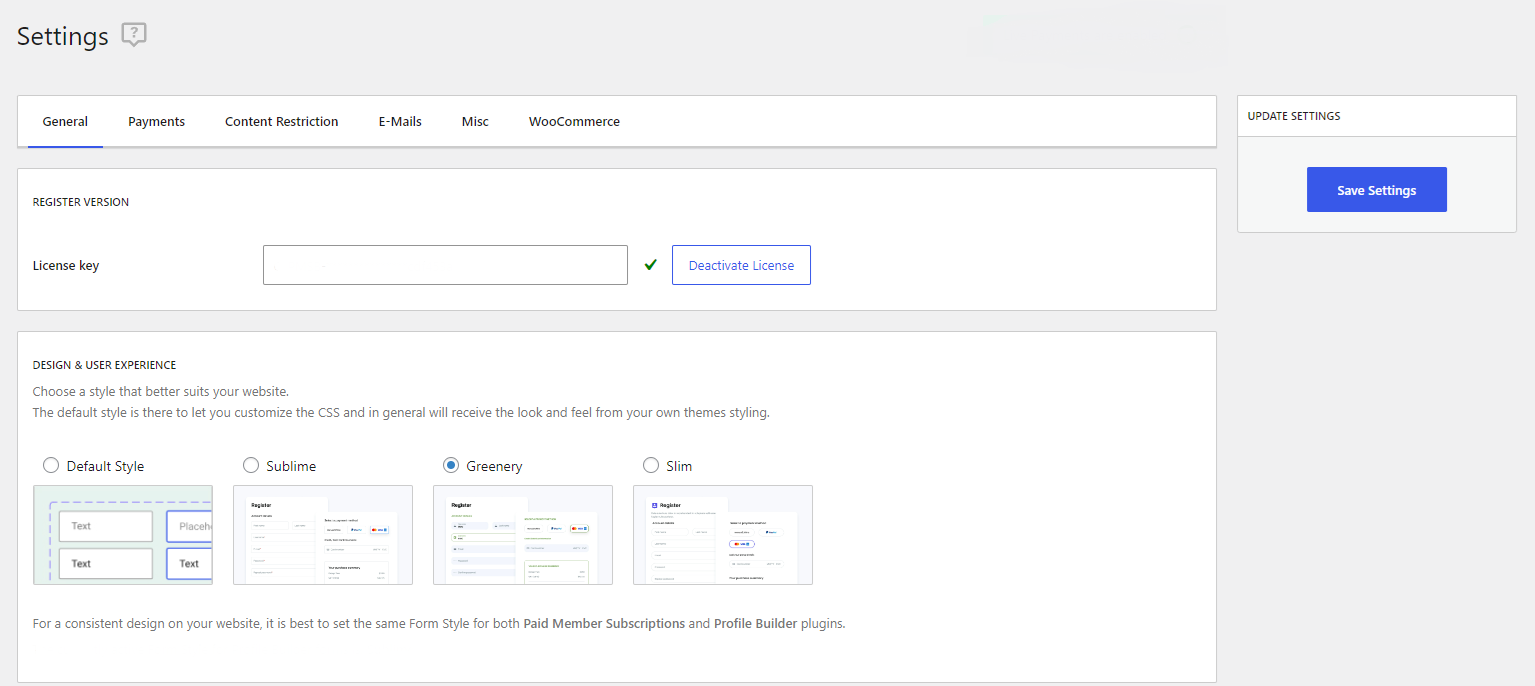
بمجرد اختيار النمط المفضل، حدده وتأكد من النقر فوق الزر "حفظ الإعدادات" الموجود على اليمين.

4. قم بإعداد بوابات الدفع
سواء كنت تريد أن يقوم المشتركون لديك بالدفع عبر المدفوعات دون اتصال بالإنترنت، أو PayPal، أو بطاقة الائتمان، فيجب عليك إعداد بوابات الدفع أولاً. تسهل بوابات الدفع تحويل الأموال بين أعضائك وحسابات عملك.
للقيام بذلك، انتقل إلى قائمة لوحة تحكم WordPress، وانتقل إلى قسم اشتراكات العضوية المدفوعة ، وانقر على الإعدادات → المدفوعات .
ضمن بوابات الدفع النشطة ، لديك خيار اختيار طرق الدفع هذه التي تريد تقديمها للمشتركين لديك.
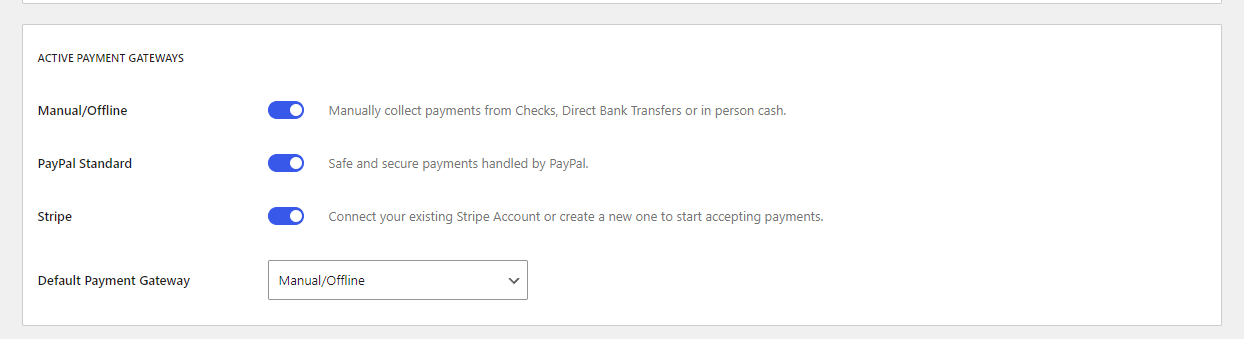
بالإضافة إلى ذلك، يمكنك اختيار بوابة الدفع الافتراضية التي سيتم اختيارها في البداية.
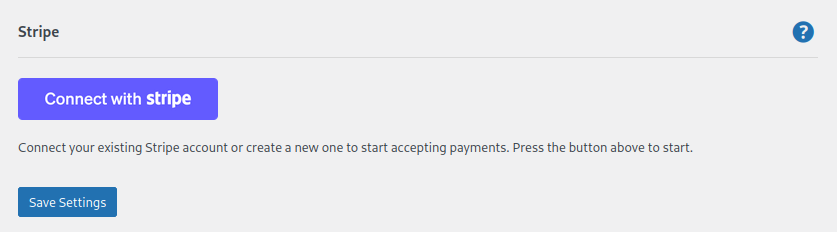
من المهم معرفة أنه إذا اخترت PayPal أو Stripe كخيارات دفع لموقعك على الويب، فستحتاج إلى إكمال إعداد إضافي للتنشيط. لبدء عملية الإعداد، اضغط على الزر الموجود أسفل الخيار الذي حددته. ستتم إعادة توجيهك إلى الموقع الرسمي لإكمال الإعداد الأولي. بعد الانتهاء، سيتم إعادة توجيهك مرة أخرى إلى موقع الويب الخاص بك. إذا كان الاتصال ناجحًا، فستتمكن من معالجة المدفوعات
بعد اتخاذ قرارك، تأكد من الضغط على حفظ الإعدادات قبل الخروج من الصفحة.
5. إنشاء خطط الاشتراك
لإنشاء خطة الاشتراك الأولى الخاصة بك، انتقل إلى اشتراكات الأعضاء المدفوعة على واجهة الإدارة الخاصة بك، ثم انقر على خطط الاشتراك → إضافة جديد .
في هذا القسم، يمكنك اختيار جميع التفاصيل ذات الصلة باشتراكك، مثل اسم العضوية الإبداعية والوصف والمدة والسعر ودور المستخدم.
اختياريًا، يمكنك تحقيق الدخل من محتوى موقع الويب الخاص بك عن طريق استخدام خطط الاشتراك لتقييد المحتوى. وهذا يشجع الزائرين على اختيار خطة مدفوعة من أجل الحصول على وصول حصري إلى المحتوى المتميز، مما يمنحك سيطرة أكبر على موقع الويب الخاص بك وزيادة إيراداتك.
بعد إنشاء خططك، ستبدو صفحة التسجيل التي سيراها مستخدمو الواجهة الأمامية للاشتراك في واحدة كما يلي:
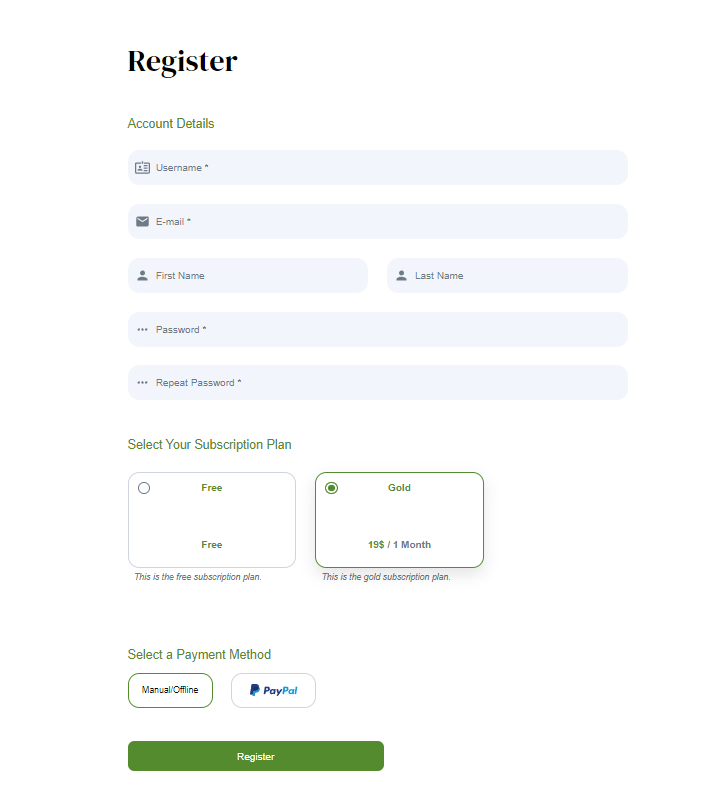
تهانينا! في خمس خطوات فقط، قمت بإنشاء أول موقع ويب خاص بك للاشتراك في WordPress.
تنفيذ جدول التسعير
بعد الانتهاء من كل هذا، قد ترغب في إنشاء جدول تسعير حتى يتمكن زوار موقعك من عرض ومقارنة الخطط المتاحة لهم وأسعارها بسهولة.
هناك خطوتان سهلتان فقط للقيام بذلك:
- أولاً وقبل كل شيء، انتقل إلى اشتراكات الأعضاء المدفوعة → خطط الاشتراك → إنشاء صفحة تسعير .
- بعد ذلك، ستظهر نافذة منبثقة حيث يمكنك اختيار خطط الاشتراك التي تريد تضمينها في صفحة التسعير (بحد أقصى 3 خطط).
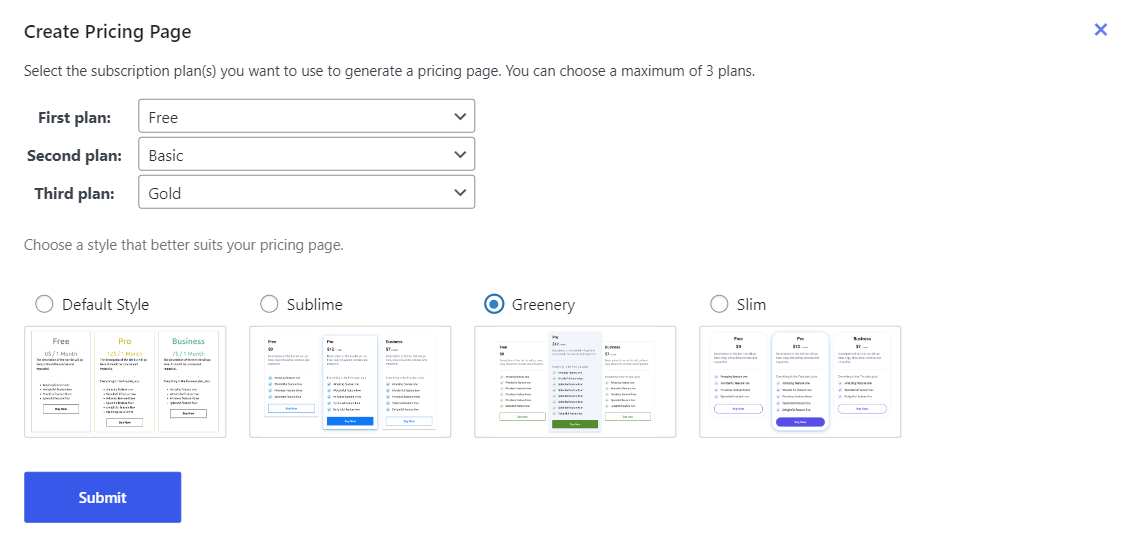
بعد ذلك، سيتم إنشاء صفحة تسعير تلقائيًا بالتفضيلات المحددة مسبقًا.
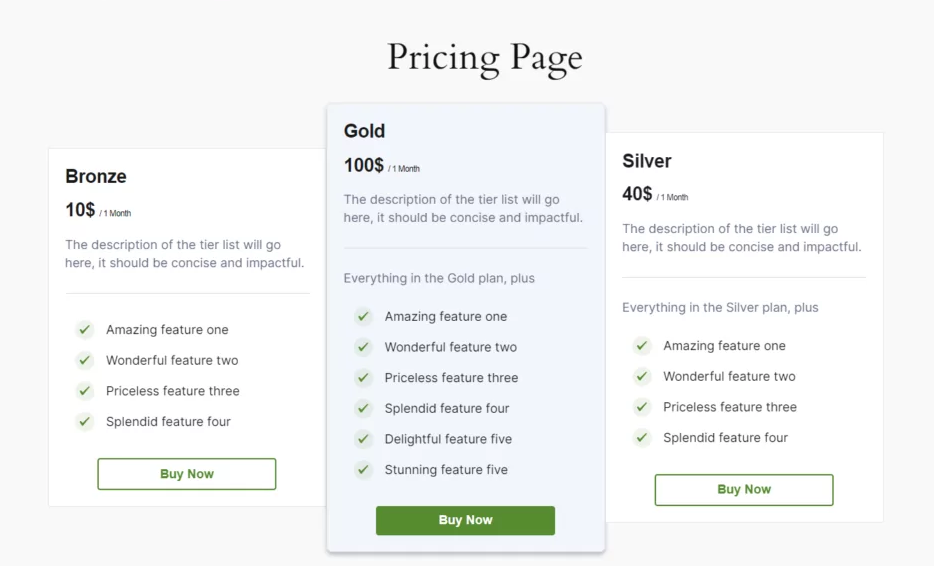
يمكنك أيضًا تخصيص كيفية ظهور خططك على الصفحة عن طريق تحديد قالب جدول تسعير موجود من البرنامج الإضافي أو تخصيص قالب بنفسك بالكامل.
خاتمة
يعد إنشاء موقع ويب للاشتراك في WordPress خيارًا ذكيًا للشركات والمبدعين الذين يتطلعون إلى النجاح عبر الإنترنت. سواء كنت تقدم محتوى حصريًا، أو خدمات مخصصة، أو منتجات محدودة، يمكن لموقع ويب الاشتراك أن يحول تواجدك عبر الإنترنت إلى مشروع مستدام ومربح.
باستخدام المكوّن الإضافي Paid Member Subscriptions، يمكنك بسهولة إدارة موقع ويب اشتراك WordPress الذي يسمح لك بتحقيق الدخل من عروضك بشكل فعال مع تقديم قيمة للمشتركين لديك.
ابدأ في استكشاف فوائد موقع الاشتراك في WordPress اليوم وانتقل بعملك إلى آفاق جديدة.
